发布时间:2021-07-14 13: 25: 10
诚然,UltraEdit能够帮助使用者快速、高效地进行文本代码编辑,可拥有一套自己专属的个性化界面,是专属于使用者的个人浪漫。舒适、怡人的操作界面不仅能够提升使用者个人的体验感,也是自我标榜的一种象征。接下来跟随小编一起开启UltraEdit编辑器的个性化之旅。
一、布局
UltraEdit拥有软件自带的四种界面布局可供选择,多窗口、简洁、精简和平衡,按个人喜好选择即可。
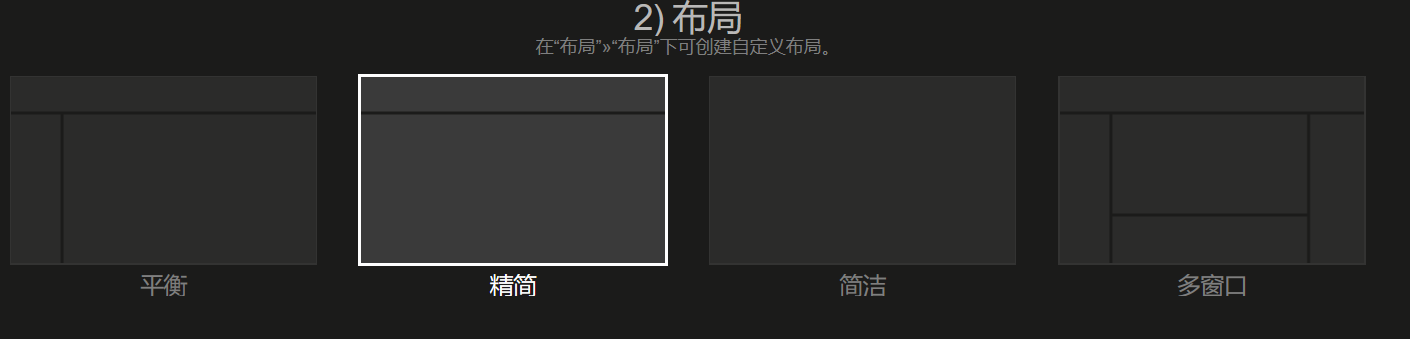
选择步骤为:从菜单栏列表进入【布局】,然后点击【选择布局】。
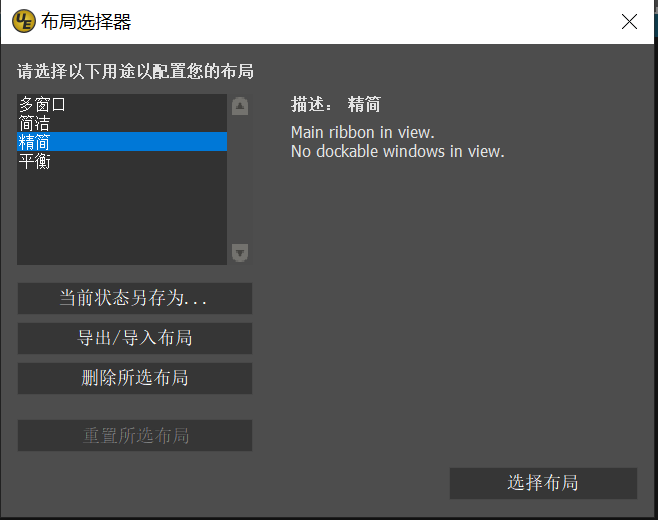
除了以上四种布局方式,在布局菜单栏中还可以自定义需要显示的栏目,步骤为:【菜单栏】-【布局】-在【布局菜单栏】选择需要显示的栏目,打勾即可。
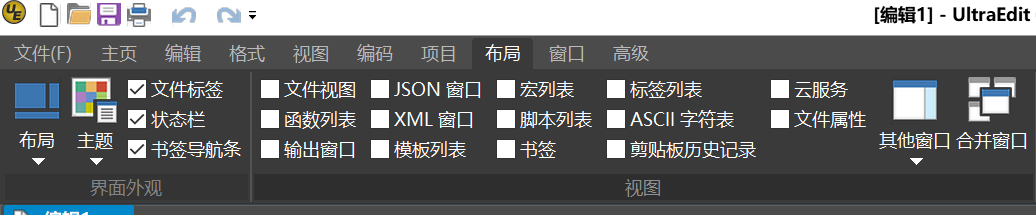
二、主题
一个好的主题通常能够让使用者心情愉悦,所以主题往往是被人低估的功能。UltraEdit编辑器的主题功能自由度很高,很多细节都可以调整,小到一个标尺,大到整体的界面风格,都让人值得赞叹。操作步骤:从菜单栏进入【布局】,然后再选择【主题】。
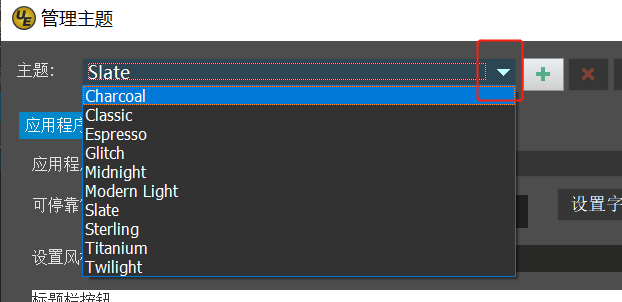
下面是espresso风格主题,显得十分有格调。
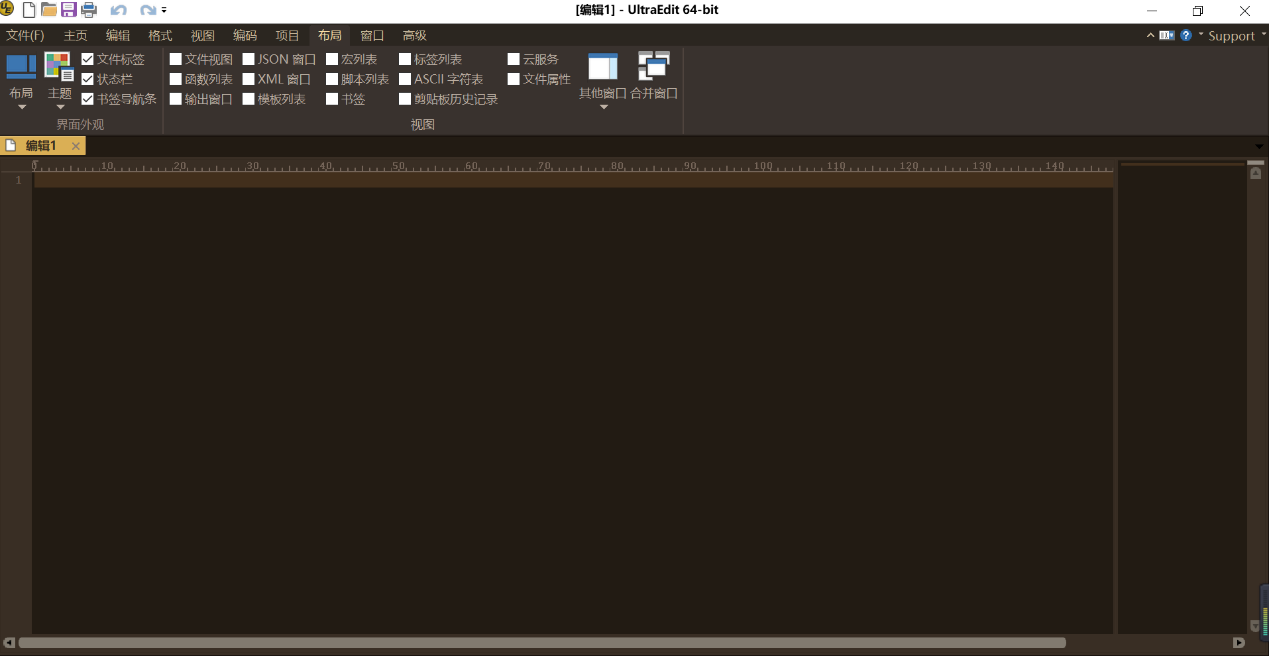
如果你对十种UltraEdit的主题风格都不满意,不妨可以自己动手设计一下自己想要的风格。从主题管理中可以看到应用程序、编辑器、语法高亮和输出四大类型,在其子列表里有很多可以更改颜色和背景色的项目。进入步骤:根据菜 单栏一列选择【布局】,然后点击【主题图像】。
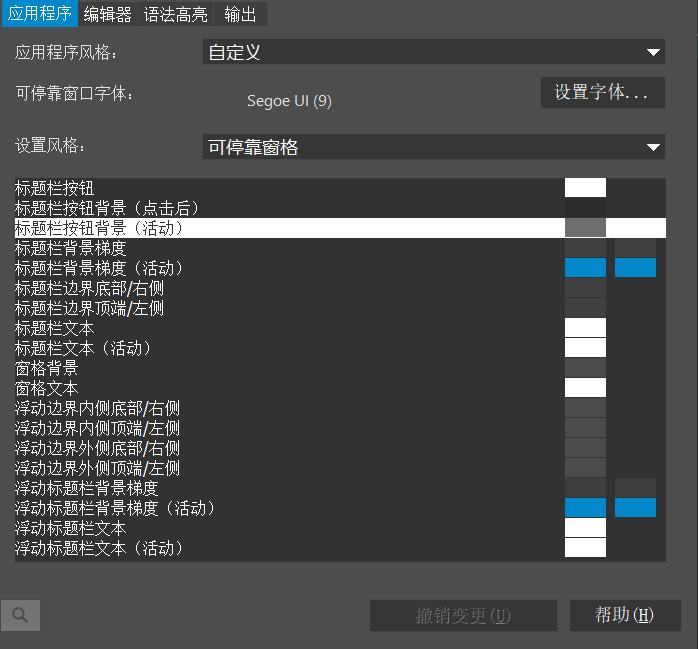
进入以上界面后,点击右侧的颜色方块,就可以调出画板,充分发挥你的想象力,设计出自己得意的风格。
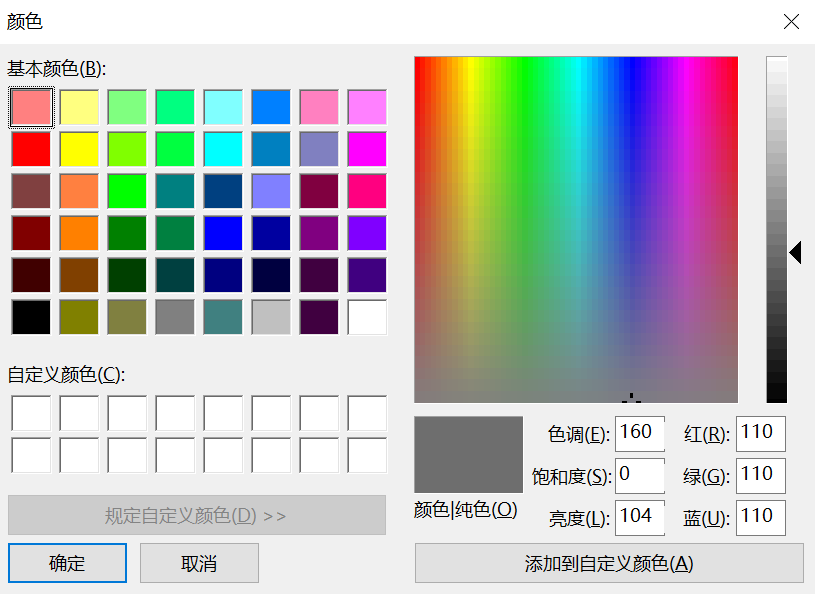
三、字体
对使用者而言,字体的类型是需要严肃对待的,因为有的版权字体是根本不能使用的。因此,如何兼顾字体的版权与审美是使用者需要考虑的问题。显然,UltraEdit编辑器也意识到了这点,提供了诸多免费字体供使用者选择。进入路径:在菜单栏里点击【布局】,然后找到【管理主题】,再点击【设置字体】。
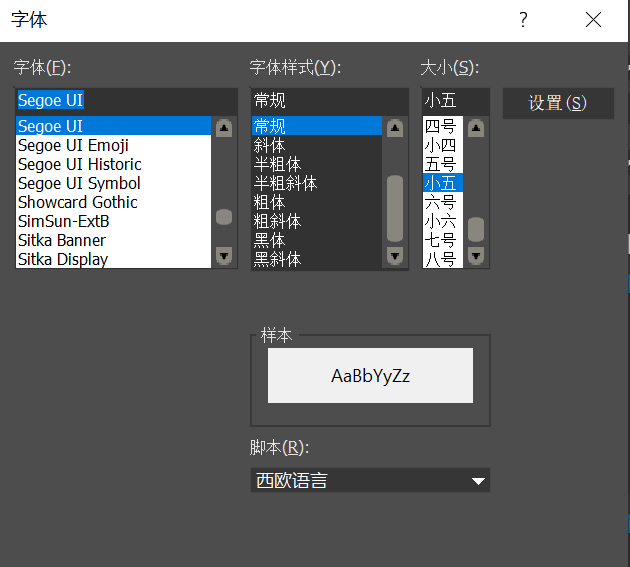
四、总结
在人们眼中,文本代码编辑器具备实用性似乎就已经足够,其实不然,很多使用者都很在意软件的界面精美程度,尤其是长期使用者,他们更需要赏心悦目的界面。个性化界面不是画蛇添足,而是锦上添花。UltraEdit编辑器不仅功能性强大,在个性化界面上也做到了独树一帜。所以,看到本文的你,快好好设计一番你的UltraEdit界面吧。
署名:阿良
展开阅读全文
︾
读者也喜欢这些内容:

为什么使用UE编辑器会出现应用错误,Ultraedit应用程序错误怎么办
在现代的数字时代,文本编辑器是计算机用户不可或缺的工具之一。UltraEdit(UE)作为一款备受欢迎的文本编辑器,为用户提供了丰富的功能和出色的编辑体验。然而,有时用户可能会遇到应用程序错误的问题,这不仅影响了工作效率,还让人感到困扰。本文将深入研究为什么使用UE编辑器会出现应用错误,Ultraedit应用程序错误怎么办。同时,我们还将分享一些防止UE编辑器报错的实用技巧,以确保你的编辑体验始终顺畅无阻。...
阅读全文 >

ultraedit怎么切换编程语言,ultraedit支持哪些编程语言
ultraedit怎么切换编程语言,ultraedit支持哪些编程语言——这不仅是新手经常提出的问题,也是许多编程老鸟都关心的话题。在本篇文章中,我们将一探究竟。...
阅读全文 >
用UltraEdit编辑竖行文字 UE如何实现竖化操作
随着信息时代的发展,文字排版已经不再局限于水平方向,竖行文字成为一种独特的排版方式。在编程、排版、设计等领域,实现竖化操作有时是必需的。而UE编辑器(UltraEdit)作为一款强大的编辑工具,也提供了实现竖化操作的功能。本文将详细介绍如何在UE编辑器中用UltraEdit编辑竖行文字,并深入探讨UE如何实现竖化操作,为您展示全面的指南。...
阅读全文 >

UltraEdit安装激活换机教程 如何生成脱机许可证
UltraEdit是深受编程人士喜爱的代码编辑器之一,简洁干净的工作界面,标配的语法高亮功能,代码折叠等高效编程功能,并且,还支持HTML、PHP和JavaScript等语法,让代码编辑、文档内容处理更加方便。...
阅读全文 >